Lý thuyết Tin học 11 Bài 31 (Kết nối tri thức): Thực hành tạo phim hoạt hình
Tóm tắt lý thuyết Tin học lớp 11 Bài 31: Thực hành tạo phim hoạt hình hay, chi tiết sách Kết nối tri thức sẽ giúp học sinh nắm vững kiến thức trọng tâm, ôn luyện để học tốt Tin học 11.
Lý thuyết Tin học 11 Bài 31: Thực hành tạo phim hoạt hình
A. Kiến thức trọng tâm Tin học 11 Bài 31: Thực hành tạo phim hoạt hình
I. NHIỆM VỤ 1. XÂY DỰNG KỊCH BẢN, CHUẨN BỊ TƯ LIỆU
Phân cảnh 1:
-
Hình ảnh: Tú và Lan.
-
Lời thoại/Âm thanh:
Tú: Chào Nam! Sao giờ này cậu mới tới?
-
Phụ đề: Trưa thứ 7, tại hành lang câu lạc bộ ngoại khóa
Phân cảnh 2:
-
Hình ảnh: Nam.
-
Lời thoại/ Âm thanh:
Nam: Ừ! Vì tớ mải làm một món quà bất ngờ để đem tới cho các bản.
-
Phụ đề: Không có.
II. NHIỆM VỤ 2. TẠO ĐOẠN PHIM HOẠT HÌNH TỪ CÁC TƯ LIỆU THEO KỊCH BẢN
-
Khởi động phần mềm làm phim VideoPad.
-
Bằng các kiến thức đã học, tạo đoạn phim theo đúng kịch bản đã viết ở Nhiệm vụ 1. Trong quá trình thực hiện có thể chỉnh sửa lại kịch bản cho phù hợp.
Lưu ý: Nên sử dụng tính năng Video Wizard và chọn một mẫu phim phù hợp trong danh sách các mẫu có sẵn. Căn chỉnh thời lượng và lựa chọn hiệu ứng giữa các phân cảnh cho phù hợp.
III. NHIỆM VỤ 3
Bước 1. Ghi âm lời hội thoại. Chọn dải lệnh Home → chọn lệnh Record → chọn lệnh Record Narration.
Hộp thoại Record Narration sẽ hiện ra với các tính năng sau:
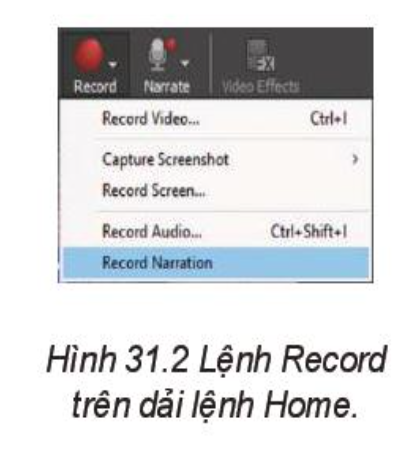
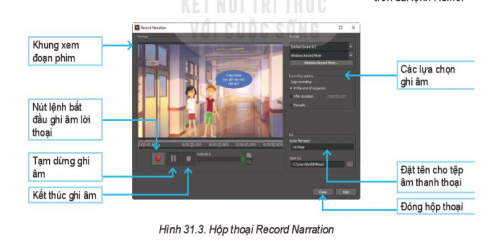
-
Trước tiên, chọn lựa chọn dừng ghi âm khi kết thúc đoạn phim (At the end of sequence).
-
Tiếp theo, gõ tên cho tệp âm thanh này.
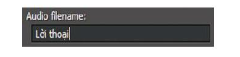
-
Nháy chọn nút
 để bắt đầu ghi âm lời thoại.
để bắt đầu ghi âm lời thoại.
Lưu ý: Lời hội thoại cần khớp với các phân cảnh trên phim, do đó có thể căn chỉnh thời lượng các phân cảnh tại ngăn Timeline.
Trong quá trình ghi âm, có thể nháy chọn lệnh tạm dừng sau đó nháy chọn ![]() để tiếp tục.
để tiếp tục.
-
Sau khi ghi âm xong, nháy chọn lệnh
 . Khi chọn lệnh kết thúc đoạn ghi âm vừa thực hiện sẽ được lưu lại trong ngăn Tư liệu, với tên ta đã đặt trong hộp thoại Record Narration.
. Khi chọn lệnh kết thúc đoạn ghi âm vừa thực hiện sẽ được lưu lại trong ngăn Tư liệu, với tên ta đã đặt trong hộp thoại Record Narration.
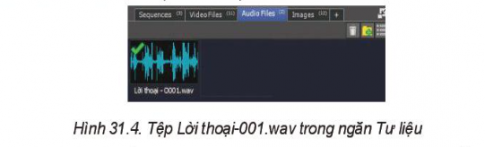
-
Chọn lệnh Close để đóng hộp thoại Record Narration sau khi kết thúc ghi âm.
Có thể thay đổi lời độ rộng các băng hình phân cảnh để căn chỉnh thời lượng của các phân cảnh cho khớp với lời thoại đã ghi âm.
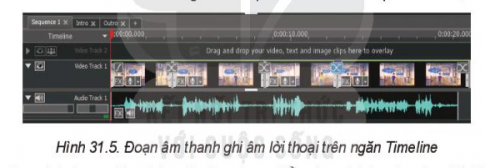
-
Xem lại đoạn phim tại ngăn Preview, kiểm tra, chỉnh sửa cho tới khi các lời thoại đã khớp các phân cảnh.
Bước 2. Bổ sung phụ đề.
-
Thực hiện bổ sung phụ đề cho đoạn phim theo kịch bản bằng cách đã học.
Bước 3. Lưu dự án và xuất bản phim hoạt hình.
-
Lưu lại dự án và xuất bản phim hoạt hình của em.
B. Bài tập Tin học 11 Bài 31: Thực hành tạo phim hoạt hình
Câu 1: Để tạo được một đoạn phim hoạt hình em cần?
A. Thực hiện các ý tưởng
B. Tìm kiếm sự trợ giúp
C. Xây dựng kịch bản cho phim đó
D. Cả hai đáp án trên đều sai
Câu 2: Kịch bản được xây dựng phải?
A. Có các nguồn lực hỗ trợ
B. Có sự sáng tạo
C. Đảm bảo tính khả thi
D. Cả ba đáp án trên đều sai
Câu 3: Chỉnh sửa video bằng cách chọn tập tin video bạn muốn chỉnh sửa trên ?
A. Nút "Thêm tập tin" trên giao diện của VideoPad
B. Timeline của VideoPad
C. Công cụ tạo phụ đề
D. Cả ba đáp án trên đều sai
Câu 4: Để thêm hiệu ứng chuyển cảnh giữa các tư liệu đầu vào thì sử dụng công cụ?
A. Công cụ chỉnh sửa âm thanh
B. Công cụ căn chỉnh thời gian
C. Công cụ tạo phụ đề
D. Công cụ chuyển cảnh
Câu 5: Có thể thêm các hiệu ứng nào để tạo sự liên kết hợp lý giữa các cảnh?
A. Đặt thời điểm xuất hiện của video clip
B. Để tạo phụ đề cho đoạn phim
C. Các hiệu ứng chuyển tiếp giữa các đoạn video khác nhau
D. Cả ba đáp án trên đều sai
Câu 6: Có thể thực hiện thao tác nào với các đoạn âm thanh không mong muốn?
A. Điều chỉnh âm lượng
B. Cắt, sao chép
C. Xóa
D. Cả ba đáp án trên đều đúng
Câu 7: Sử dụng các công cụ trong VideoPad để?
A. Thêm tiêu đề
B. Thêm chú thích
C. Thêm các hiệu ứng đặc biệt
D. Công cụ chỉnh sửa âm thanh (audio editor)
Câu 8: Để tăng giảm thời lượng cho một phân cảnh thì cần?
A. Đưa trỏ chuột vào vị trí cuối của một phân cảnh, cho tới khi con trỏ chuột có hình mũi tên hai chiều thì kéo thả chuột sang trái để giảm thời lượng hoặc sang phải để tăng thời lượng
B. Đưa trỏ chuột vào vị trí cuối của một phân cảnh, cho tới khi con trỏ chuột có hình mũi tên thì kéo thả chuột sang trái để giảm thời lượng hoặc sang phải để tăng thời lượng
C. Đưa trỏ chuột vào vị trí cuối của một phân cảnh, cho tới khi con trỏ chuột có hình mũi tên hai chiều thì kéo chuột lên trên để tăng và kéo xuống dưới để giảm
D. Đáp án khác
Câu 9: Có thể thực hiện thao tác nào với các tiêu đề và hiệu ứng?
A. Tùy chỉnh kiểu dáng
B. Tùy chỉnh kích thước
C. Tùy chỉnh màu sắc và độ trễ
D. Cả ba đáp án trên đều đúng
Câu 10: Thêm ảnh hoặc video clip vào dự án của bạn bằng cách sử dụng công cụ?
A. "Chỉnh sửa âm thanh"
B. "Căn chỉnh thời gian"
C. "Tạo phụ đề"
D. "Thêm tư liệu"
Xem thêm các chương trình khác:
- Soạn văn lớp 11 Kết nối tri thức - hay nhất
- Văn mẫu lớp 11 - Kết nối tri thức
- Tóm tắt tác phẩm Ngữ văn 11 – Kết nối tri thức
- Tác giả tác phẩm Ngữ văn 11 - Kết nối tri thức
- Giải SBT Ngữ văn 11 – Kết nối tri thức
- Bố cục tác phẩm Ngữ văn 11 – Kết nối tri thức
- Giải Chuyên đề học tập Ngữ văn 11 – Kết nối tri thức
- Nội dung chính tác phẩm Ngữ văn lớp 11 – Kết nối tri thức
- Soạn văn 11 Kết nối tri thức (ngắn nhất)
- Giải sgk Toán 11 – Kết nối tri thức
- Giải Chuyên đề học tập Toán 11 – Kết nối tri thức
- Lý thuyết Toán 11 - Kết nối tri thức
- Giải sbt Toán 11 – Kết nối tri thức
- Bài tập Tiếng Anh 11 Global success theo Unit có đáp án
- Giải sgk Tiếng Anh 11 – Global success
- Giải sbt Tiếng Anh 11 - Global Success
- Trọn bộ Từ vựng Tiếng Anh 11 Global success đầy đủ nhất
- Ngữ pháp Tiếng Anh 11 Global success
- Giải sgk Vật lí 11 – Kết nối tri thức
- Lý thuyết Vật lí 11 – Kết nối tri thức
- Giải sbt Vật lí 11 – Kết nối tri thức
- Giải Chuyên đề học tập Vật lí 11 – Kết nối tri thức
- Chuyên đề dạy thêm Vật lí 11 cả 3 sách (2024 có đáp án)
- Giải sgk Hóa học 11 – Kết nối tri thức
- Giải Chuyên đề học tập Hóa học 11 – Kết nối tri thức
- Lý thuyết Hóa 11 - Kết nối tri thức
- Giải sbt Hóa học 11 – Kết nối tri thức
- Chuyên đề dạy thêm Hóa 11 cả 3 sách (2024 có đáp án)
- Giải sgk Sinh học 11 – Kết nối tri thức
- Lý thuyết Sinh học 11 – Kết nối tri thức
- Giải Chuyên đề học tập Sinh học 11 – Kết nối tri thức
- Giải sbt Sinh học 11 – Kết nối tri thức
- Giải sgk Giáo dục Kinh tế và Pháp luật 11 – Kết nối tri thức
- Giải Chuyên đề học tập Kinh tế pháp luật 11 – Kết nối tri thức
- Lý thuyết Kinh tế pháp luật 11 – Kết nối tri thức
- Giải sbt Kinh tế pháp luật 11 – Kết nối tri thức
- Giải sgk Lịch sử 11 – Kết nối tri thức
- Giải Chuyên đề học tập Lịch sử 11 – Kết nối tri thức
- Lý thuyết Lịch sử 11 - Kết nối tri thức
- Giải sbt Lịch sử 11 – Kết nối tri thức
- Giải sgk Địa lí 11 – Kết nối tri thức
- Giải Chuyên đề học tập Địa lí 11 – Kết nối tri thức
- Lý thuyết Địa lí 11 - Kết nối tri thức
- Giải sbt Địa lí 11 – Kết nối tri thức
- Giải sgk Công nghệ 11 – Kết nối tri thức
- Lý thuyết Công nghệ 11 - Kết nối tri thức
- Giải sbt Công nghệ 11 – Kết nối tri thức
- Giải sgk Giáo dục quốc phòng an ninh 11 – Kết nối tri thức
- Lý thuyết Giáo dục quốc phòng 11 – Kết nối tri thức
- Giải sbt Giáo dục quốc phòng 11 – Kết nối tri thức
- Giải sgk Hoạt động trải nghiệm 11 – Kết nối tri thức
